Word在图片上添加标注的方法教程
2023-04-13 09:04:13作者:极光下载站
word文档是我们都非常熟悉的一款办公软件,在日常工作和学习中,我们经常会需要使用该软件编辑和处理文本内容。如果我们在Word文档中插入图片后,希望在图片上添加标记,小伙伴们知道具体该该如何进行操作吗,其实操作方法是非常简单的。我们只需要在图片上插入箭头形状,圆圈形状等标注元素并设计好想要的样式效果,插入文本框并输入文字内容,设置文本框的无轮廓和无填充效果就可以了,操作步骤其实是非常简单的,小伙伴们可以操作起来。接下来,小编就来和小伙伴们分享具体的操作步骤了,有需要或者是有兴趣了解的小伙伴们快来和小编一起往下看看吧!
操作步骤
第一步:打开Word文档,插入需要的图片;
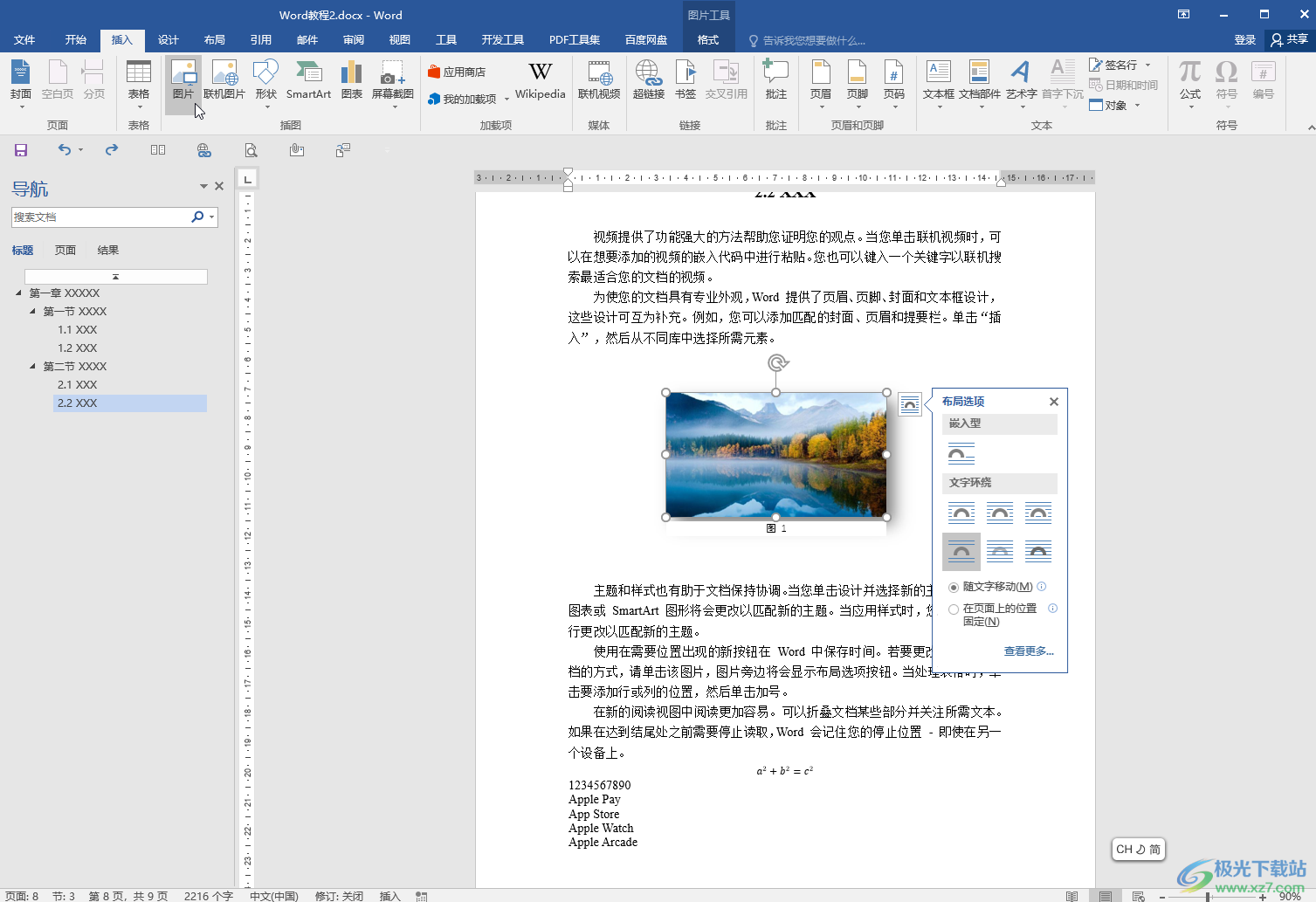
第二步:在“插入”选项卡中点击“形状”后选择如图所示的直线箭头形状;
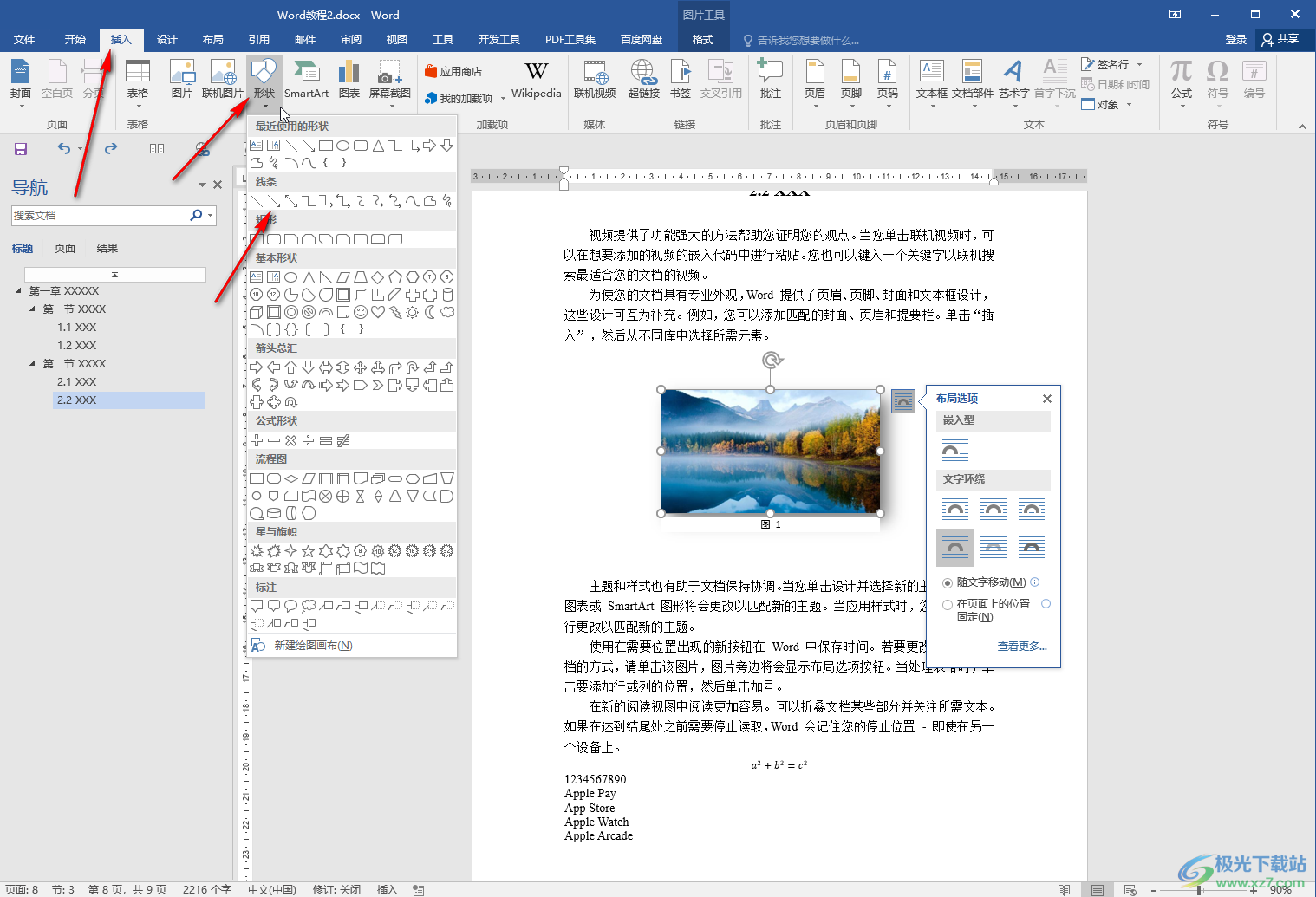
第三步:拖动鼠标左键在需要的地方绘制得到直线箭头形状,在“绘图工具”下点击“格式”,然后点击“形状轮廓”可以设置直线箭头形状的颜色,粗细,箭头样式等效果;
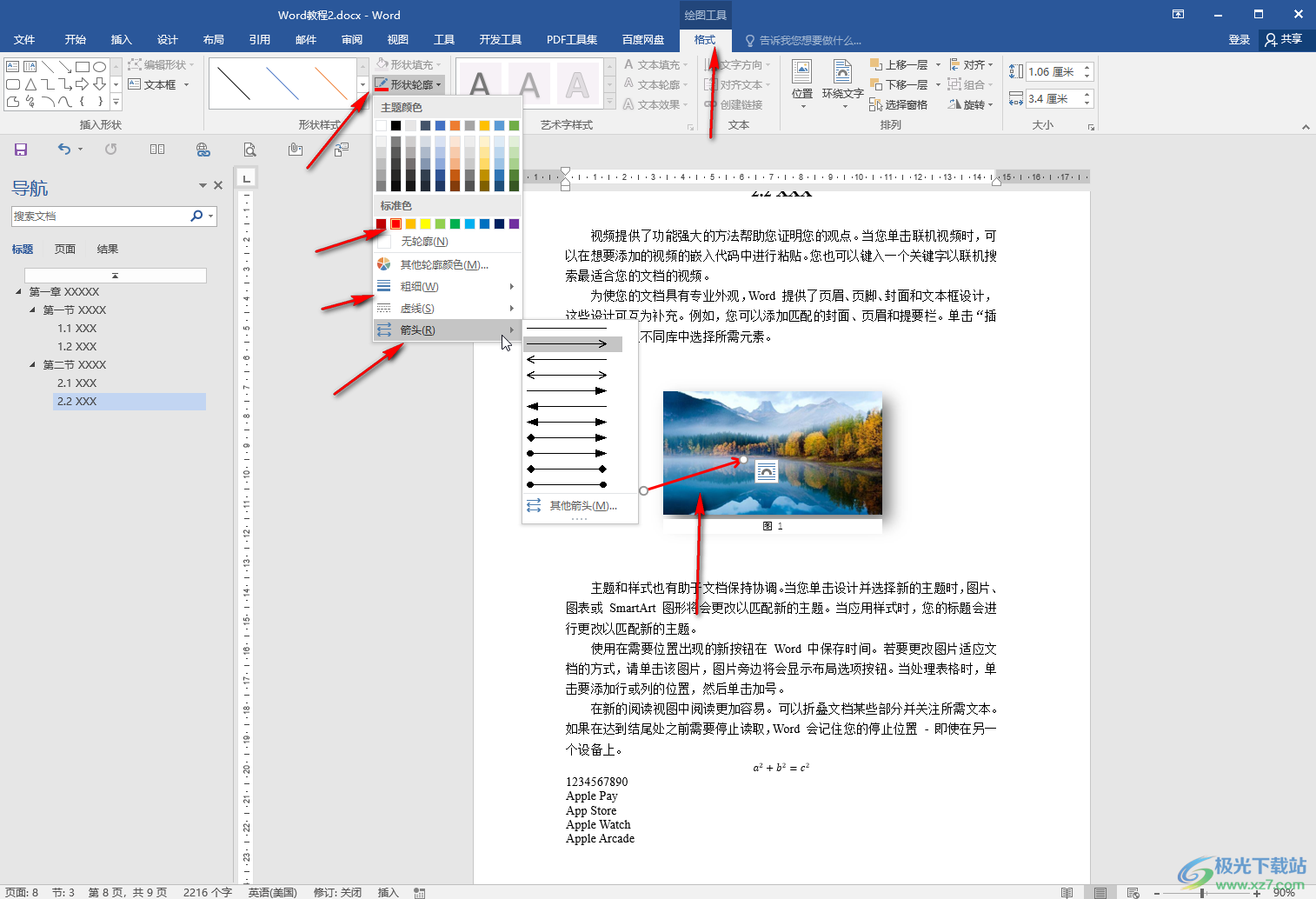
第四步:使用同样的方法可以插入圆圈等标注形状,插入后设置为无填充效果,设置好想要的轮廓效果;
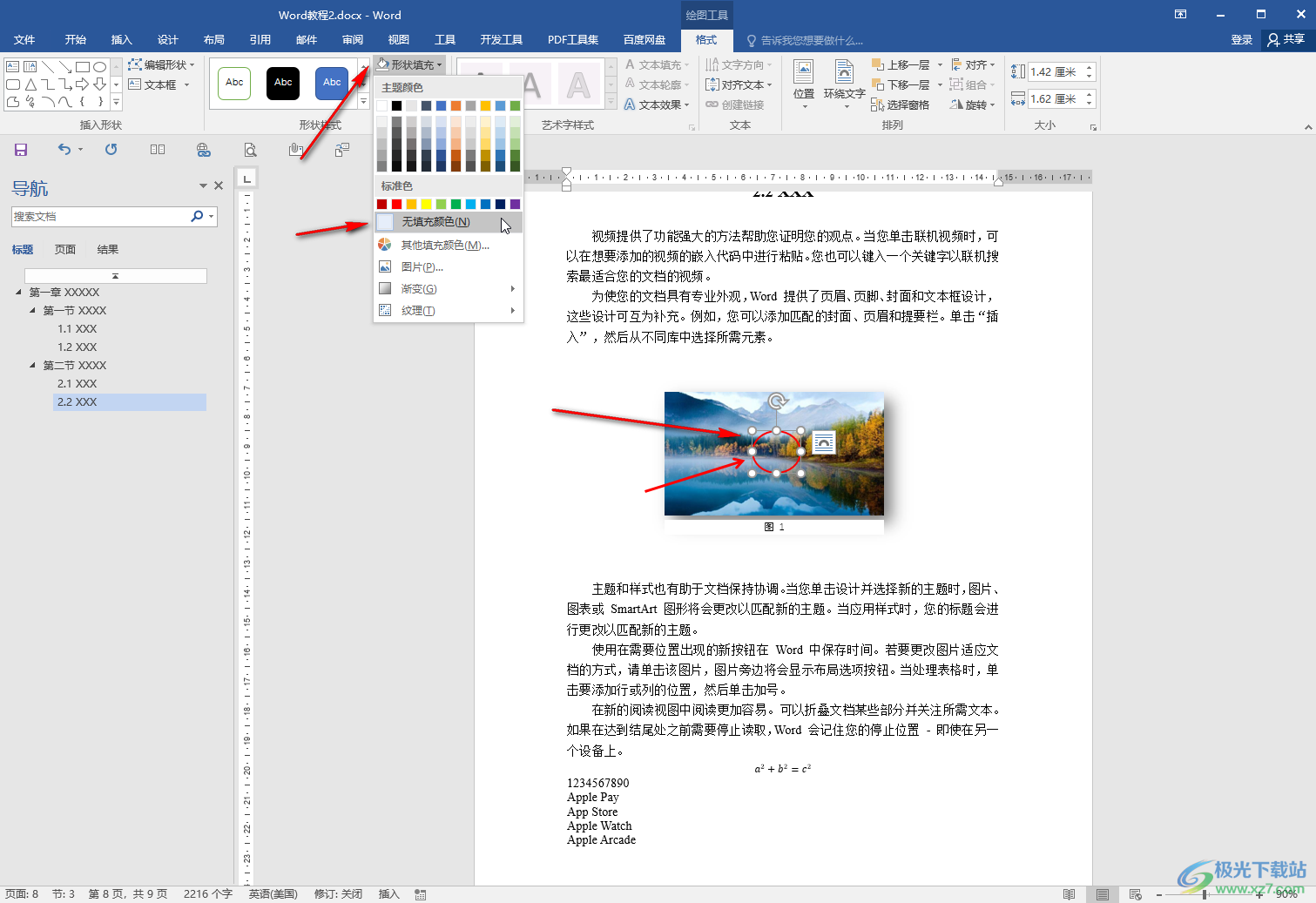
第五步:如果有需要还可以插入文本框后输入文本内容,然后在“绘图工具”下点击“格式”后设置文本框为无填充效果和无轮廓效果就可以了。
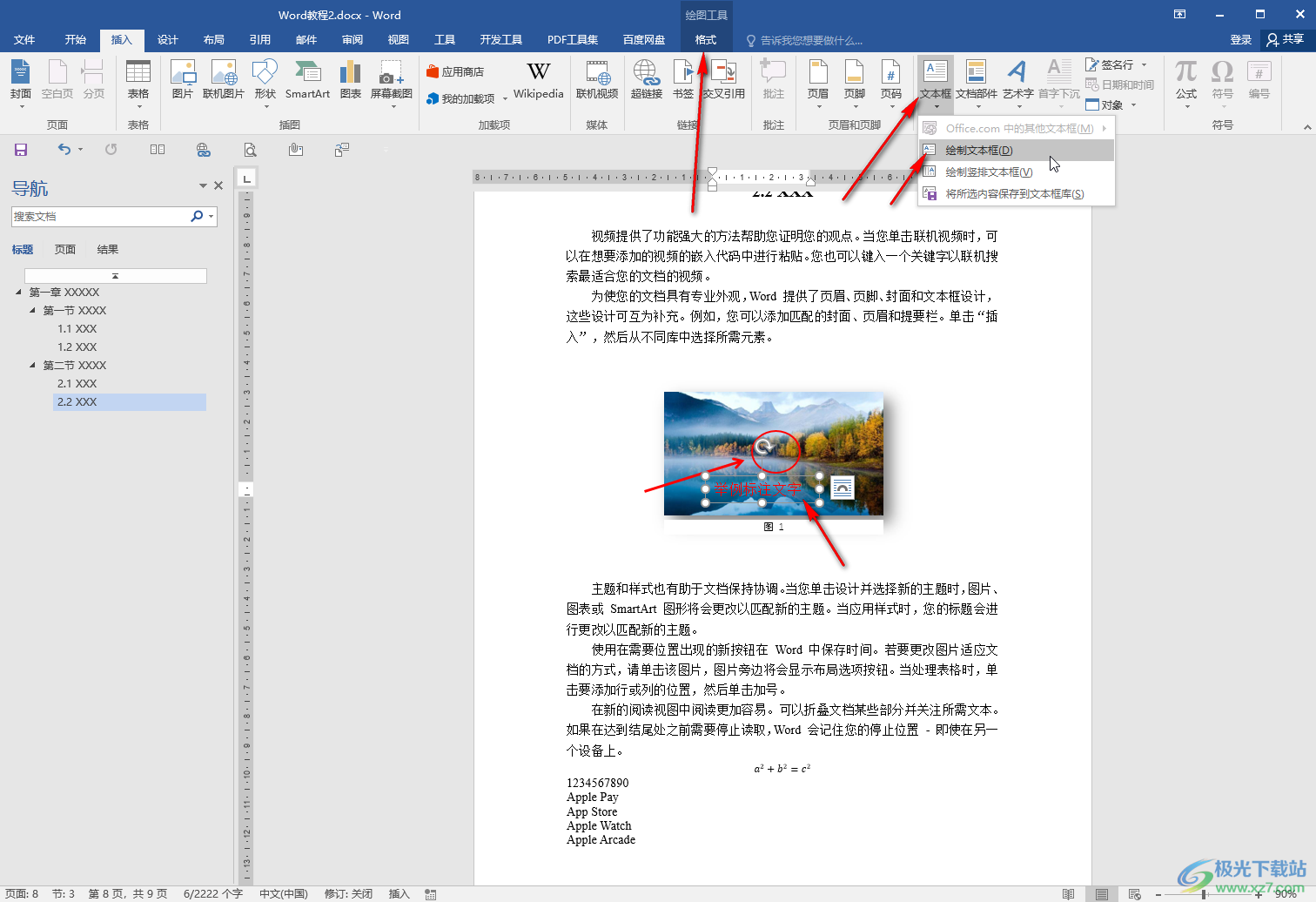
以上就是Word文档中在图片上添加标注信息的方法教程的全部内容了。以上操作步骤都是非常简单的,小伙伴们可以根据需要自行添加和设置。如果有需要我们还可以为图片添加“图1”等效果的图注。
